Specialiųjų simbolių įterpimas į Word 2010
Kartais gali prireikti įterpti neįprastą simbolį į Word 2010 dokumentą. Perskaitykite, kaip lengvai tai padaryti su mūsų patarimais ir simbolių sąrašu.
Kai viskas tampa sudėtinga dėl dokumento grafikos programoje „Word 2013“, patenkate į vaizdų organizavimo sritį. Norint sukurti kelis vaizdus, dažnai reikia nustatyti vietą, suderinti, išdėstyti ir sugrupuoti į vienetą. Tai nėra sudėtingas dalykas, o veikiau laiko taupymas, kurį galite panaudoti.
Visas komandas rasite įrankių juostoje Formatas, grupėje Arrange. Akivaizdu, kad grafinis vaizdas (-iai) turi būti pasirinktas (-i), kad būtų rodoma ta įrankių juosta.
Norėdami pasirinkti kelis vaizdus, paspauskite ir palaikykite klavišą Shift, kai spustelėsite kiekvieną vaizdą.
Vienas iš būdų padėti tvarkyti ir išdėstyti kelis vaizdus puslapyje yra rodyti tinklelį: Mygtuko Lygiuoti meniu pasirinkite komandą View Gridlines. Puslapis akimirksniu virsta milimetriniu popieriumi, kad būtų lengviau nustatyti grafikos ir teksto vietą.
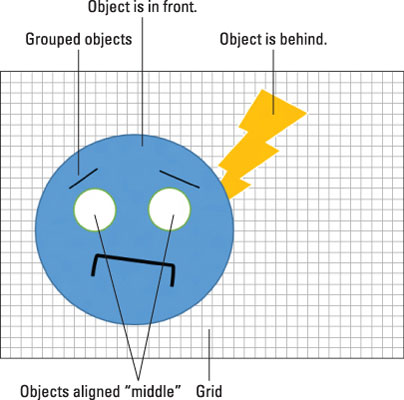
Kai matote, kad tinklelis erzina, galite išjungti tinklelio linijas: Mygtuko Align meniu dar kartą pasirinkite komandą View Gridlines. Tačiau taip pat galite naudoti lygiavimo vadovų funkciją. Jį taip pat rasite mygtuko Lygiuoti meniu.
Įjungus parinktį Lygiavimo kreiptuvai, velkant vaizdą arti puslapio paraščių arba kai vaizdas sulygiuotas su kitos puslapio grafikos viršutiniu arba apatiniu kraštu, atsiranda žalios spalvos linija. Naudokite šią žalią liniją, kad tiksliau nustatytumėte vaizdą.
Nauji vaizdai pateikiami puslapyje vienas ant kito. Tokio išdėstymo nepastebėsite, nebent du vaizdai sutampa. Kai esate nepatenkinti persidengimu, galite pakeisti vaizdo tvarką pasirinkę jį ir naudodami mygtukus Perkelti į priekį ir Siųsti atgal, esančius skirtuko Formatas grupėje Tvarkyti.
Norėdami padėti išlaikyti kelis vaizdus vienoje eilėje, naudokite mygtuko Lygiuoti meniu. Pasirinkę kelis vaizdus, pasirinkite lygiavimo parinktį. Pavyzdžiui, naudojant komandą Lygiuoti vidurį nustatomi akių obuoliai veido vaizde. Be to, meniu buvo pasirinkta parinktis Lygiuoti pasirinktus objektus, siekiant užtikrinti, kad objektai sulygiuotų vienas su kitu, o ne su puslapio ar pastraipos paraštėmis.
Norėdami sulygiuoti objektus su puslapio kraštais, meniu Lygiuoti pasirinkite parinktį Lygiuoti su puslapiu. Įjungus šį nustatymą, vaizdus galima sulygiuoti su puslapio kraštais, naudojant meniu Lygiuoti.
Norėdami sustatyti antraštės laukelį po vaizdu, įsitikinkite, kad meniu Lygiuoti pasirinktas nustatymas Lygiuoti pasirinktus objektus. Pradėkite pasirinkdami vaizdą ir jo antraštę, tada pasirinkite parinktį Lygiuoti centrą. Taip pat galbūt norėsite sugrupuoti vaizdą ir jo antraštę.
Komandos Paskirstyti horizontaliai ir Paskirstyti vertikaliai meniu Lygiuoti gali padėti tolygiai paskirstyti vaizdų eilutę arba stulpelį.
Kai sujungiate sudėtingą vaizdą naudodami mažesnius gabalus arba kai išdėstote figūras ar paveikslėlius – arba vaizdą ir jo antraštę – laikykite tuos elementus kartu. Tokiu būdu galite perkelti juos kaip vieną vienetą, kopijuoti ir įklijuoti arba pritaikyti vaizdo efektus. Triukas yra sugrupuoti atskirus elementus į vieną objektą.
Norėdami sugrupuoti vaizdus dokumente, pasirinkite vaizdus ir meniu Grupuoti objektus pasirinkite komandą Grupuoti. Tada vaizdai traktuojami kaip vienetas, kuris yra atskirų Word formų rinkinys.
Norėdami išgrupuoti, spustelėkite sugrupuotus vaizdus ir tada meniu Grupuoti objektus pasirinkite komandą Išgrupuoti.
Kartais gali prireikti įterpti neįprastą simbolį į Word 2010 dokumentą. Perskaitykite, kaip lengvai tai padaryti su mūsų patarimais ir simbolių sąrašu.
„Excel 2010“ naudoja septynias logines funkcijas – IR, FALSE, IF, IFERROR, NOT, OR ir TRUE. Sužinokite, kaip naudoti šias funkcijas efektyviai.
Sužinokite, kaip paslėpti ir atskleisti stulpelius bei eilutes programoje „Excel 2016“. Šis patarimas padės sutaupyti laiko ir organizuoti savo darbalapius.
Išsamus vadovas, kaip apskaičiuoti slankiuosius vidurkius „Excel“ programoje, skirtas duomenų analizei ir orų prognozėms.
Sužinokite, kaip efektyviai nukopijuoti formules Excel 2016 programoje naudojant automatinio pildymo funkciją, kad pagreitintumėte darbo eigą.
Galite pabrėžti pasirinktus langelius „Excel 2010“ darbalapyje pakeisdami užpildymo spalvą arba pritaikydami ląstelėms šabloną ar gradiento efektą.
Dirbdami su laiko kortelėmis ir planuodami programą „Excel“, dažnai pravartu lengvai nustatyti bet kokias datas, kurios patenka į savaitgalius. Šiame straipsnyje pateikiami žingsniai, kaip naudoti sąlyginį formatavimą.
Sužinokite, kaip sukurti diagramas „Word“, „Excel“ ir „PowerPoint“ programose „Office 365“. Daugiau informacijos rasite LuckyTemplates.com.
„Excel“ suvestinės lentelės leidžia kurti <strong>pasirinktinius skaičiavimus</strong>, įtraukiant daug pusiau standartinių skaičiavimų. Šiame straipsnyje pateiksiu detalius nurodymus, kaip efektyviai naudoti šią funkciją.
Nesvarbu, ar dievinate, ar nekenčiate Word gebėjimo išjuokti jūsų kalbos gebėjimus, jūs turite galutinį sprendimą. Yra daug nustatymų ir parinkčių, leidžiančių valdyti „Word“ rašybos ir gramatikos tikrinimo įrankius.





